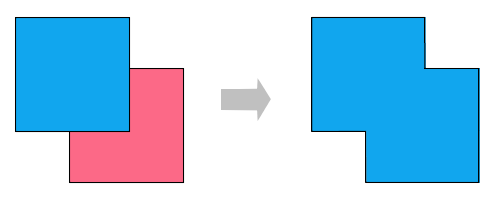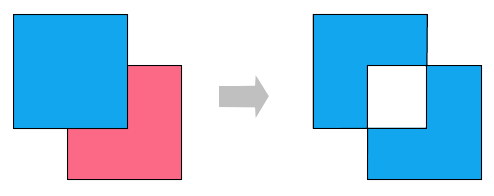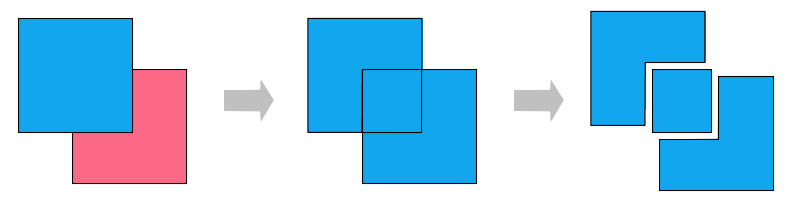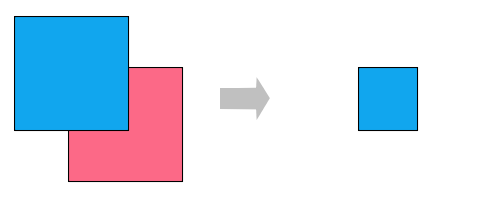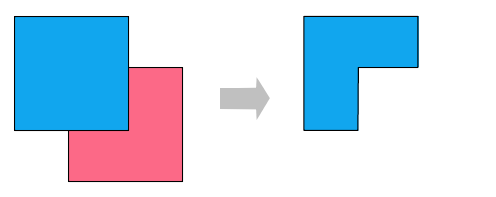Hinweis: Diese Funktion ist nur für Zeichnungen und Textrahmen verfügbar; bei anderen Arten von Objekten ist dies nicht möglich.
Sie können in Presentations zwei oder mehr Formen mit dem Befehl Objekte zusammenführen zu einer Gesamtform kombinieren, verschiedene Varianten der Zusammenführung sind wählbar. Damit lassen sich individuelle Zeichnungsobjekte schnell erstellen.
Wichtig: Die neue Gesamtform übernimmt dabei stets die Formatierung des zuerst markierten Objekts.
Gehen Sie folgendermaßen vor:
| 1. | Markieren Sie zwei oder mehr Objekte (Zeichnungen/Textrahmen), die Sie zusammenführen möchten. |
| Klicken Sie die Objekte dazu bei gedrückter Umschalttasteñ nacheinander an. |
| 2. | Rufen Sie auf der kontextbezogenen Ribbonkarte Objekt den Befehl Objekte zusammenführen  (in der Gruppe Bearbeiten) auf. (in der Gruppe Bearbeiten) auf. |
| Alternativ finden Sie den Befehl durch Rechtsklick auf die markierten Objekte im Kontextmenü. |
| 3. | Wählen Sie im Menü des Befehls die gewünschte Variante, wie die Objekte zusammengeführt werden sollen (siehe unten). |
Varianten des Befehls "Objekte zusammenführen"
Wie bereits eingangs erwähnt, ist das zuerst markierte Objekt das Referenzobjekt, dessen Formatierung beim Aufrufen jeder Variante des Befehls Objekte zusammenführen für die neue Gesamtform übernommen wird. In den untenstehenden Abbildungen beispielsweise die Füllfarbe.
Folgende Varianten stehen zur Verfügung:
▪Vereinigen
| Schafft eine neue gemeinsame Form mit einer durchgängigen Außenkontur aller markierten Formen: |
▪Kombinieren
| Die nicht überlappenden Teile der Formen bleiben erhalten, überlappende Flächen werden transparent: |
▪In Einzelformen zerlegen
| Entlang der Schnittlinien überlappender Formen werden neue separate Formen gebildet. Diese können daraufhin – wie ganz rechts in der untenstehenden Abbildung ersichtlich – einzeln verschoben werden: |
▪Schnittmenge bilden
| Dies ist das Gegenstück zu Kombinieren, hier bleibt nur die überlappende Fläche erhalten, die nicht überlappenden Flächen verschwinden: |
▪Subtrahieren
| Die überlappenden Flächen werden aus der zuerst markierten Form entfernt, die nachfolgend markierten Formen selbst verschwinden: |
Die neu erstellte Form können Sie wie ein "normales" Objekt verschieben, in ihrer Größe verändern, mit Text versehen etc. Außerdem erscheinen schwarze Eck- oder Scheitelpunkte, mit denen Sie die Umrisse der Form weiter anpassen können (siehe nächster Abschnitt Formen nachträglich bearbeiten).